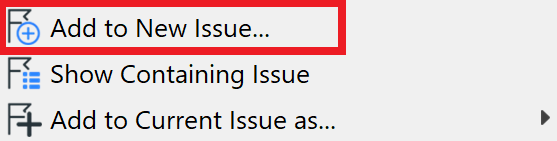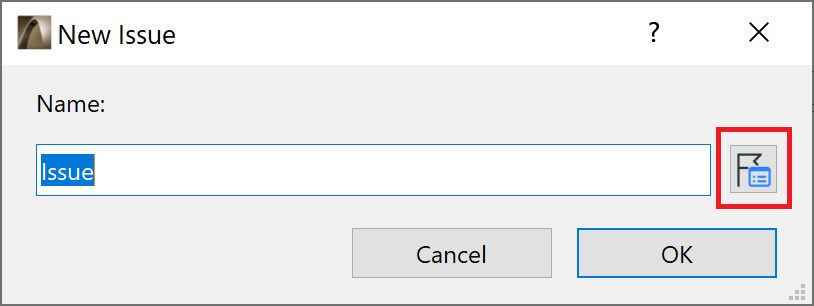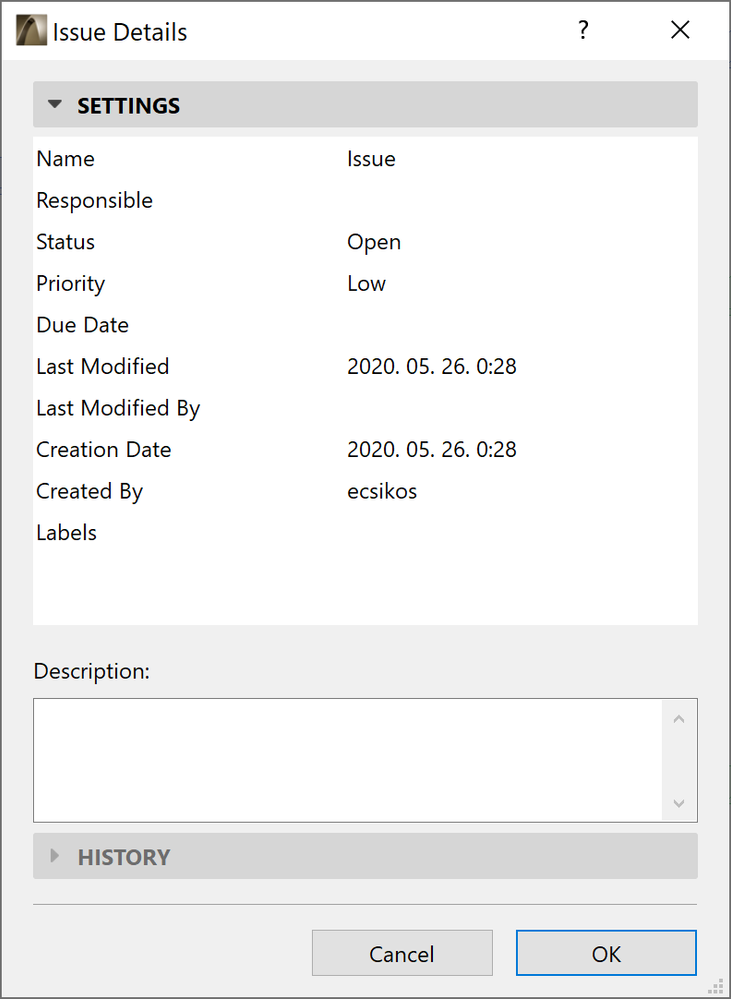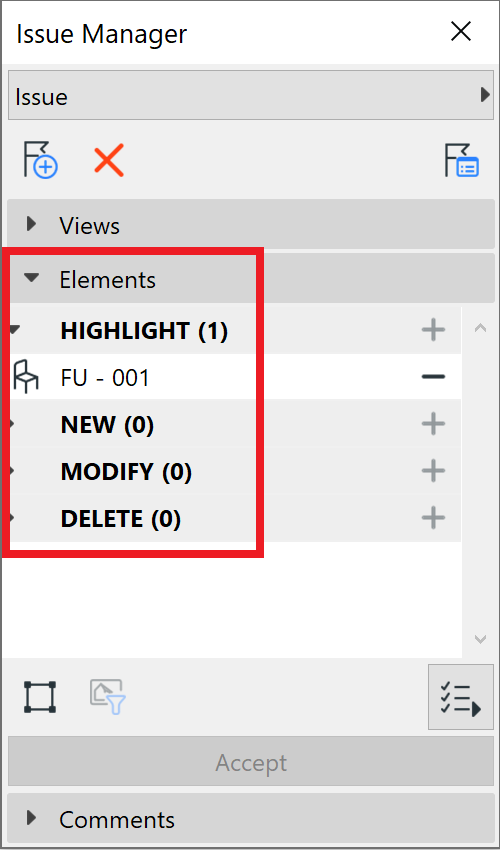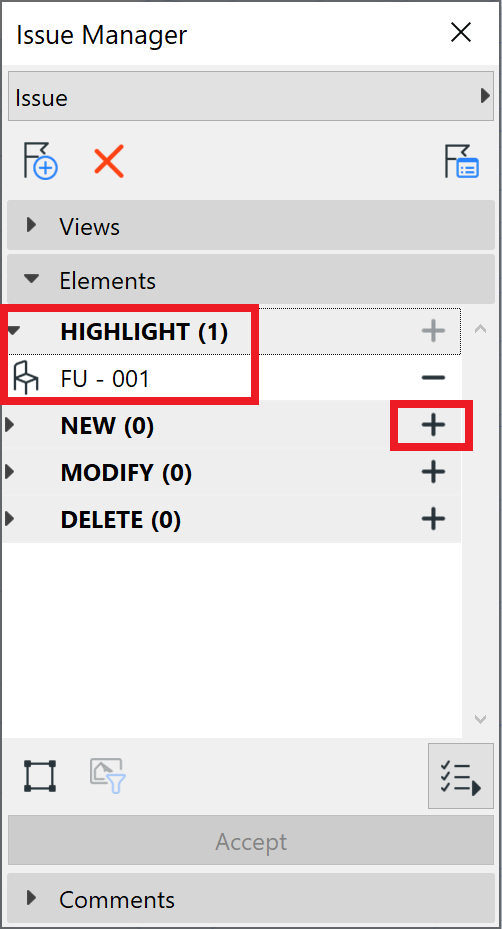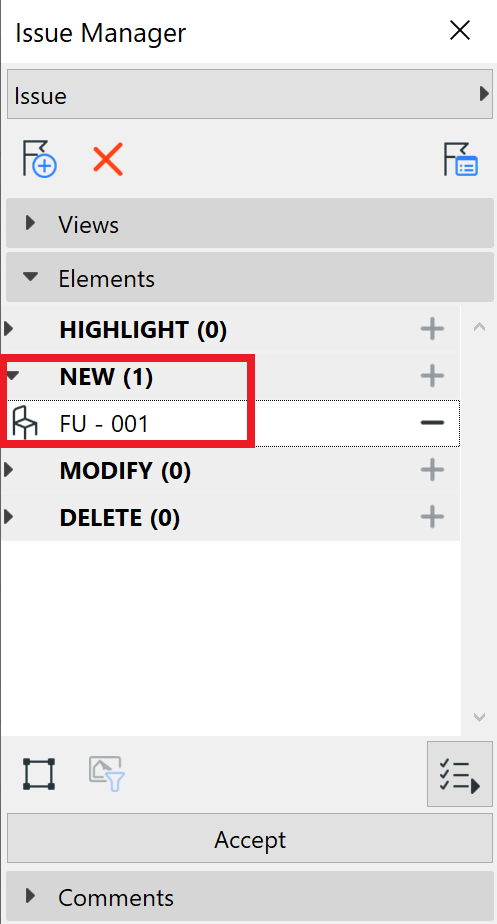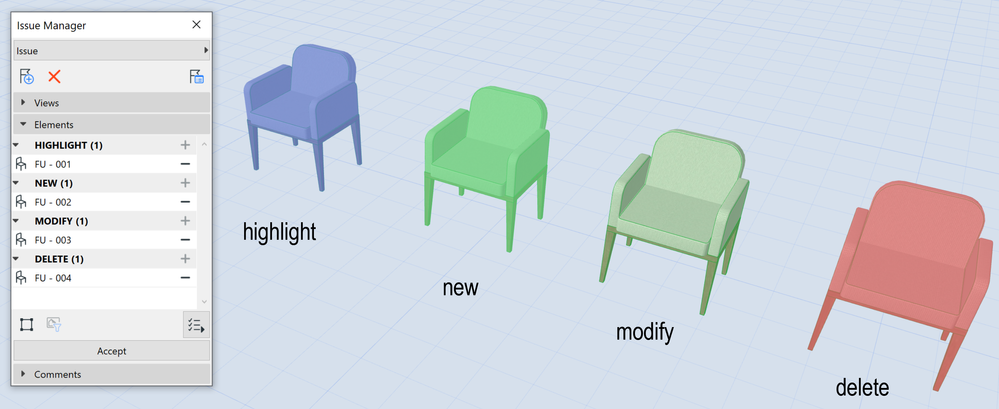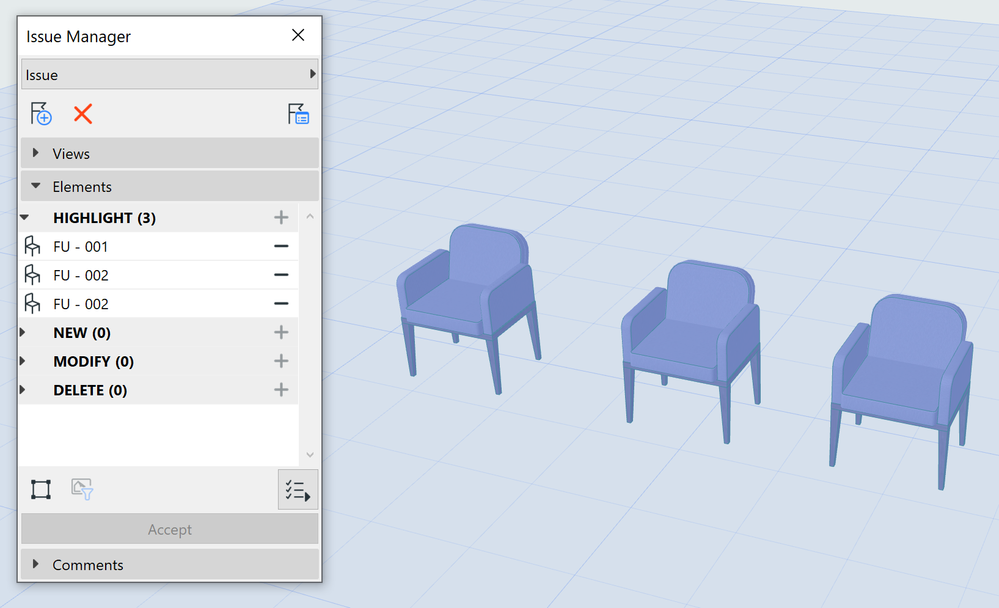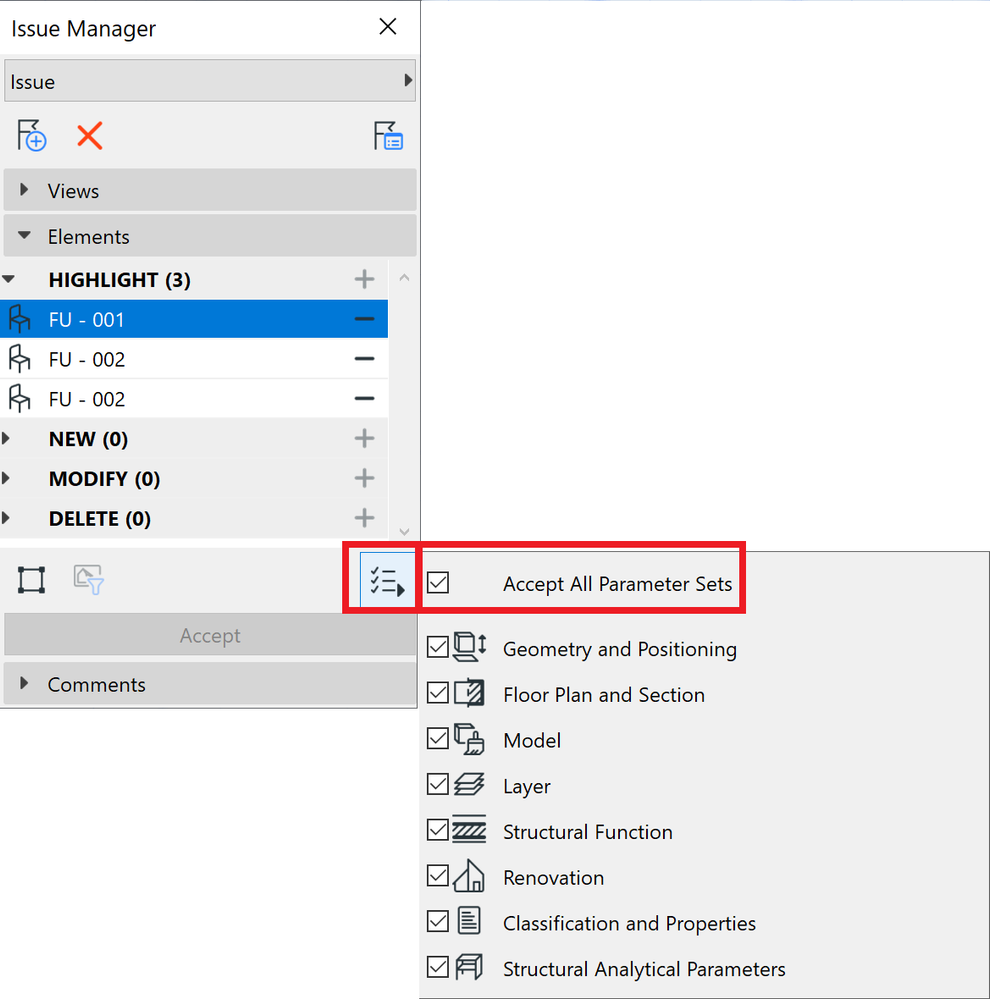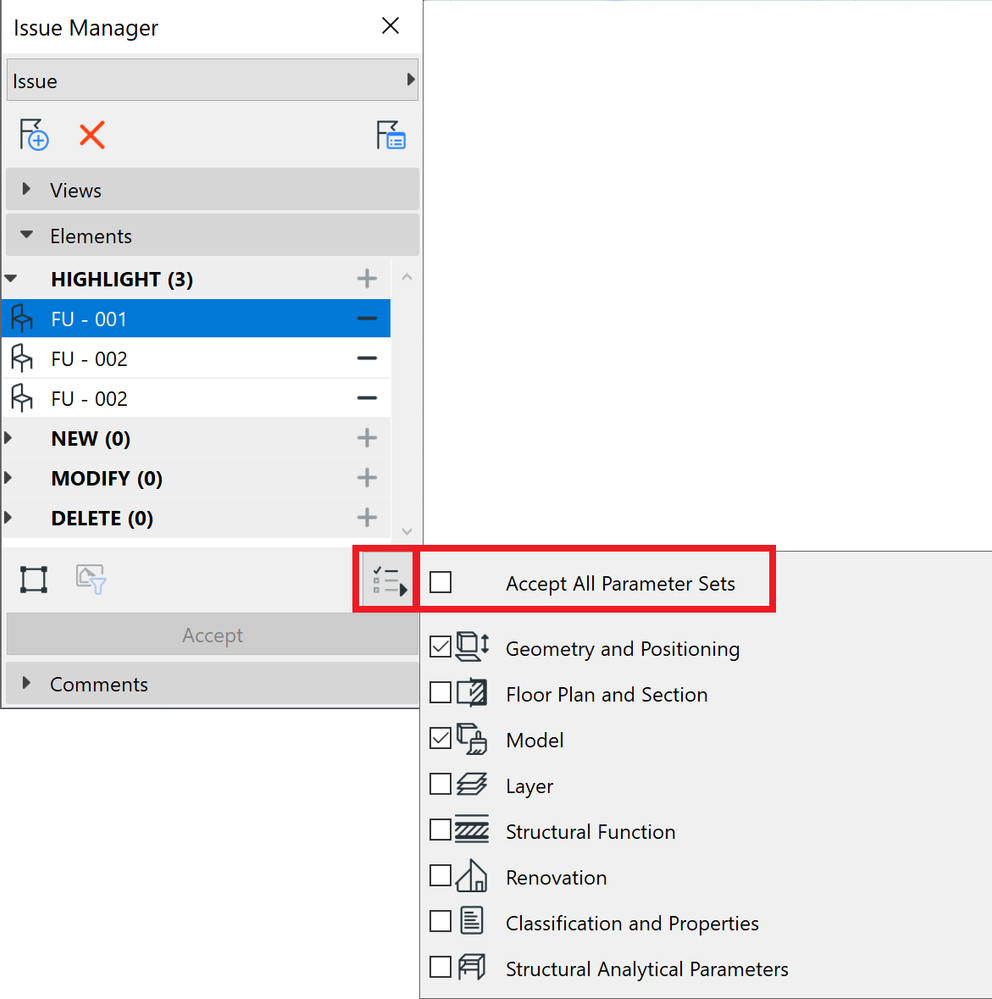Archicadでの課題管理
- RSS フィードを購読する
- 新着としてマーク
- 既読としてマーク
- ブックマーク
- この話題を購読する
- 印刷用ページ
- 不適切なコンテンツを報告
2020-10-05
07:00 PM
- 最終編集日:
2023-10-04
04:34 PM
、編集者:
Michitaka Kiriki
リードアーキテクトまたはプロジェクトマネージャーの継続的なタスクの1つは、設計プロセス中に検出されたエラー、問題、および問題を確実に管理および解決することです。平均的なプロジェクトで発生する問題の数は多くなる可能性があり、それらを解決して追跡することは常に困難です。
Archicadは 、問題を作成、追跡、処理するためのソリューションを提供し、建築設計プロセス中に適切な問題を管理するための強固なプラットフォームを提供します。
Archicadの課題マネージャ機能は、建築設計チームと学際的な設計チームの両方で、広範なコラボレーションワークフローをサポートします。設計者とエンジニアはより効率的にコミュニケーションでき、設計プロセスを中断することなく、問題を介して設計変更を提案することもできます。
この記事では、建築チーム内の課題管理ワークフローについて説明します。学際的な設計チームの可能な課題管理ワークフローは、別の 記事で説明されています。
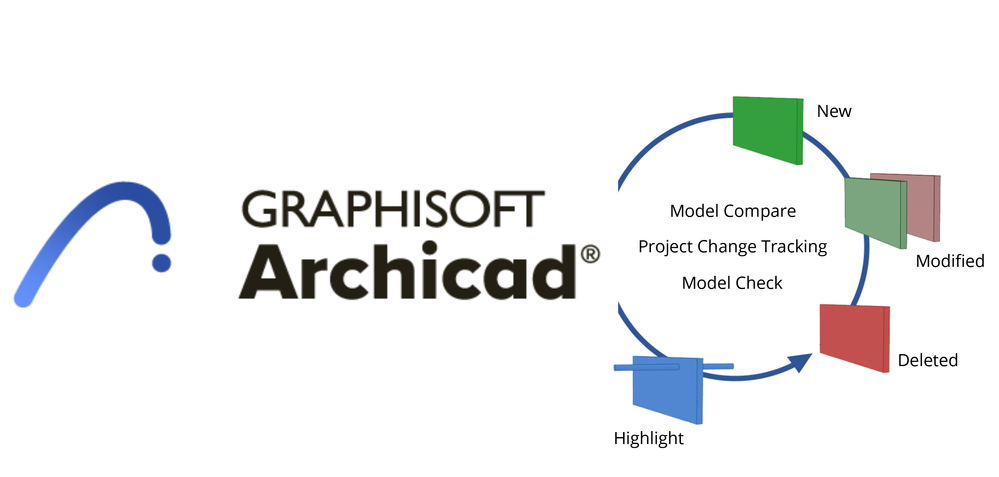
Archicadの課題マネージャ機能は、以前のArchicadバージョンのマークアップツールに代わるものです。Archicadの他の機能と統合されて完全なワークフローになります。
課題の作成
課題は複数の方法で作成できます。以下から新しい課題を作成します:
- 1つ以上の選択された要素
- モデルチェックの結果
- 干渉チェック
- 物理モデルの品質チェック
- 構造解析モデルの品質チェック
- モデル比較の結果
新しい課題を作成するには?
要素を選択したら、右クリックして[ 新規課題を作成...] コマンドを選択します。新規の課題ダイアログがポップアップします。課題に名前を付けます。フラグアイコンが付いたボタンを押し、次のような課題の詳細を編集できます:
- ステータス(オープン、割り当て済み、解決済み、クローズ)
- 優先度(低、中、高、緊急)
- 期日
- ラベル
新規課題の要素は、モデルで青で強調表示されます。
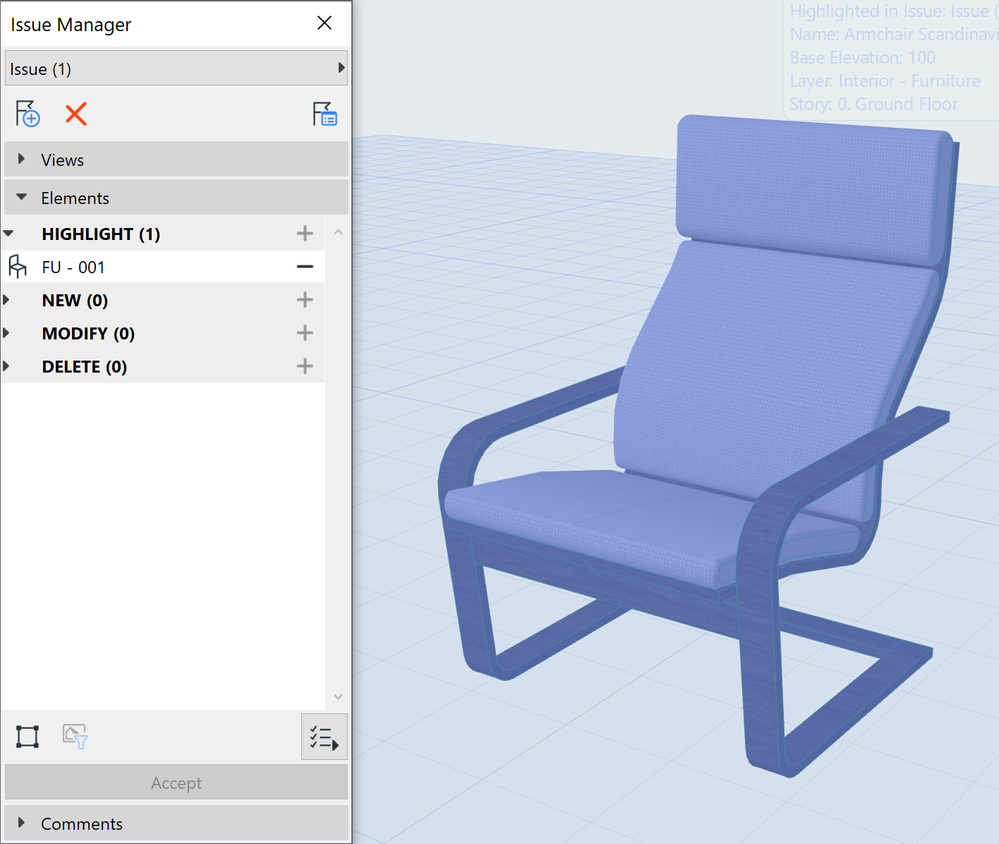
既存の課題が現在課題マネージャで開いている場合は、新しい課題を現在の課題への応答として追加できます。
コンテキストメニューの[ 含まれている課題を表示 ]コマンドを使用して、選択した要素が既に問題の一部であるかどうかを確認できます。このコマンドは、要素が問題の一部である場合にのみアクティブになります。このコマンドにより、課題オーガナイザが開き、選択した要素を含む課題が強調表示されます。
課題マネージャ
課題マネージャパレットは 、開いている単一の課題を管理するためのコントロールで、次の機能があります:
- ビュー(画像)の追加、または画像のインポート/エクスポート
- 課題要素の管理(ハイライト、新規、変更、削除または分類)
- 課題の提案を受け入れる(例:新しい要素または変更された要素)
- コメントを追加します。
課題マネージャを開くには、次のいずれかを実行します:
- ツールバーアイコンを使用する
- 課題オーガナイザでリストされている課題をダブルクリックします
- ドキュメント> 課題マネージャ
- ウィンドウ>パレット> 課題マネージャ
課題マネージャで別の課題に切り替えるには、パレット上部のリストで課題名をクリックします。このクリックにより課題オーガナイザパレットが開き、リスト内の名前をダブルクリックして別の課題を選択できます。
課題にビューを追加
課題にビューを追加して、モデルのどこにあるかを明確にします。ビューに属する画像をエクスポートおよびインポートできます。コンピュータのデフォルトの画像エディタアプリケーションでそれらをマークアップすることもできます。
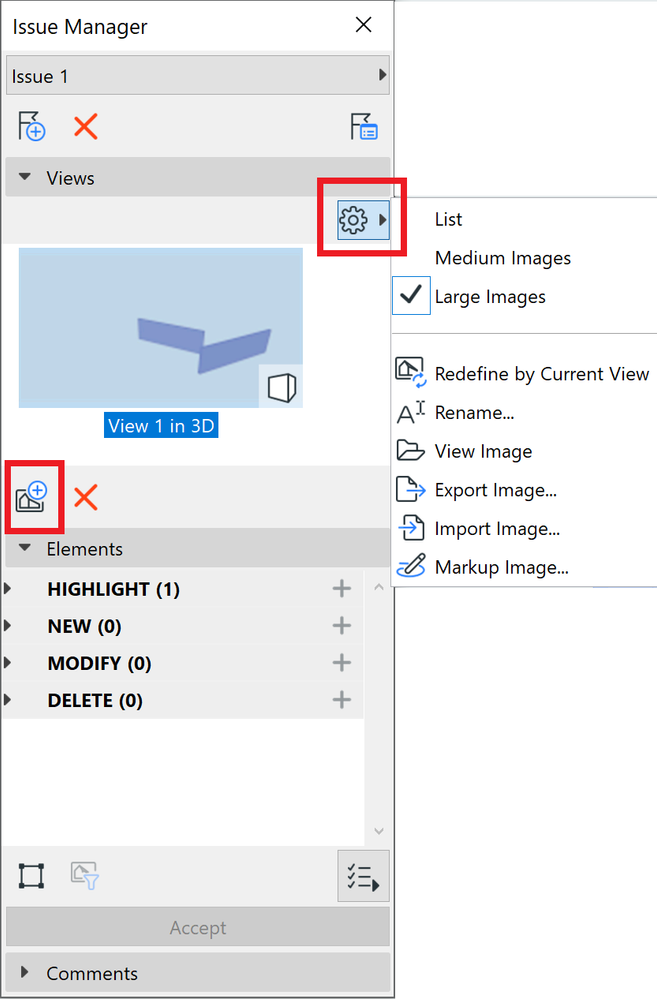
課題マネージャーワークフローを使用した変更の提案
デフォルトでは、新しい課題に追加された要素は、課題マネージャで ハイライト として表示され、モデルで強調表示されます。
別の種類の課題に移動することで、課題の要素に関連する変更を提案できます:
- 新規
- 変更または
- 削除
これらの課題タイプを使用して、マークされた要素の作成、変更、または削除を提案できます。
そのためには、課題マネージャの「要素」セクションにあるプラスボタンのいずれかをクリックします。
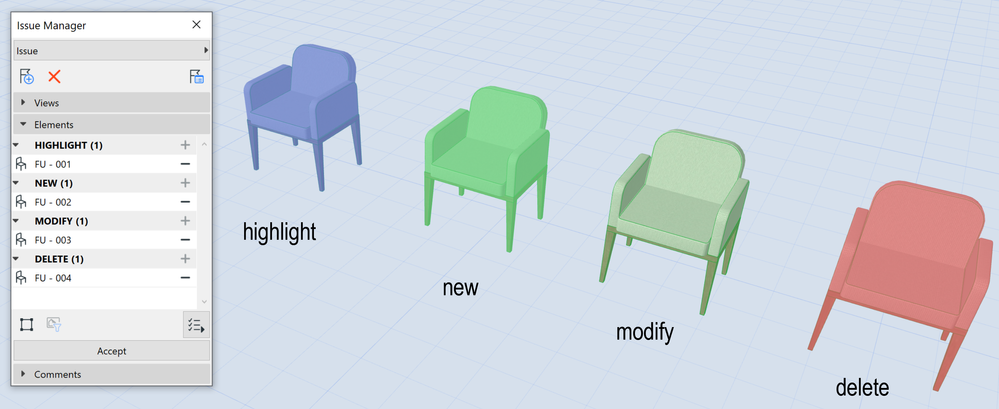
課題マネージャで選択したアイテムのコンテキストメニューを使用して、選択した要素に対して実行できるその他のアクション:
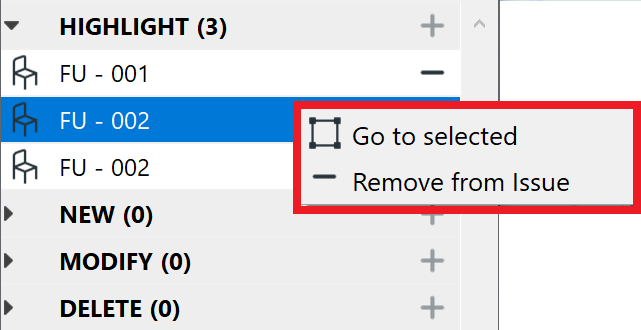
- 選択内容に移動コマンドを使用すると、平面図または3Dウィンドウで選択した項目を選択し て表示できます。
- 課題から要素を削除できます。
ユーザーに課題を割り当てる
チームワークプロジェクトの任意のユーザーに課題を割り当てることができます。これを行うには、課題オーガナイザを開いて課題を選択し、チームワーク所有者を変更するか、コンテキストメニューの[ 選択した課題の割り当て先...] コマンドを使用します。チームの他の誰かに課題を割り当てるときに、メッセージを追加することもできます。受信ユーザーは、チームワークメッセージングを介して通知を受信します。課題は自動的に新しい所有者によって予約されます。
課題オーガナイザには、次の場所からもアクセスできます。
- ドキュメント>課題オーガナイザ
- ウィンドウ > パレット > 課題オーガナイザ
課題オーガナイザには、課題を一覧表示して並べ替えたり、課題の詳細を表示または非表示にしたり、管理したりするためのさまざまな可能性があります。詳細については、ユーザーマニュアルを参照してください。
提案された設計変更を受け入れる
提案された変更は、課題が受け入れられるまでプロジェクトで実行されません。新しい 要素はプロジェクトの一部になり、タイプ要素を 変更 して既存のインスタンスを置き換え、タイプ要素を 削除 するとモデルから削除されます。
パレットの下部にある[ 承認 ]ボタンを押すと、課題に含まれる各要素の提案された変更を受け入れることができます。この後、要素のステータスはハイライトになります。
部分的にのみ課題を受け入れることもできます。要素内では、たとえば、ジオメトリの変更は受け入れられますが、分類の変更は受け入れられません。課題マネージャの[パラメーターセット]ボタンを使用して、要素のどのパラメーターセットを受け入れるかを選択できます。
モデルチェックレポートから課題を作成
モデルチェックレポートには、Archicad のチェック機能([設計]> [モデルチェック])で見つかった課題が一覧で表示されます。
さらに処理するために、モデルチェックレポートにリストされているアイテムを課題に追加できます。
ダイアログの上部にある[新規課題を作成...]コマンドを使用します。1つの課題に複数のアイテムを追加できます。
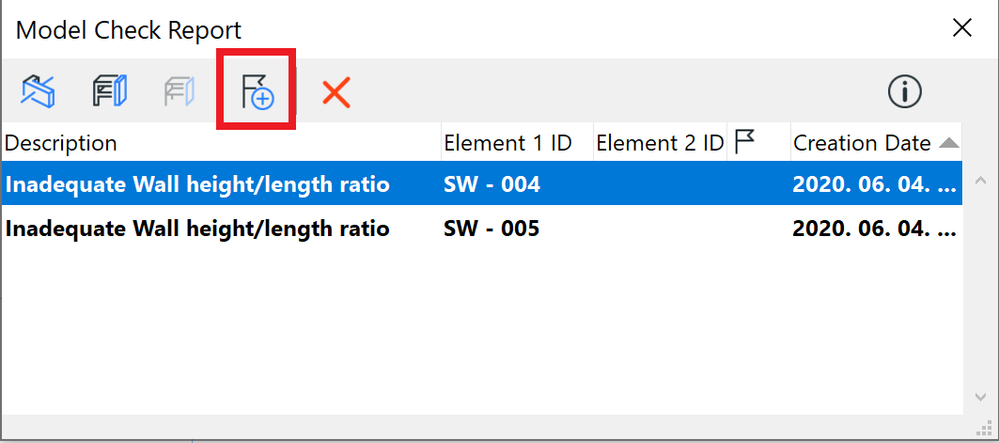
この 記事でモデル検査機能の詳細をさらに詳しく学べます。
モデル比較変更リストから課題を作成
モデル比較 (設計>モデル比較)機能は、2つのモデル間の変更のリストを提供します。モデル
比較によってリストされたモデル変更から新しい課題を作成します。選択したアイテムを右クリックして、[ 新規課題を作成...]コマンドを使用します。1つの課題に複数の変更を追加できます。
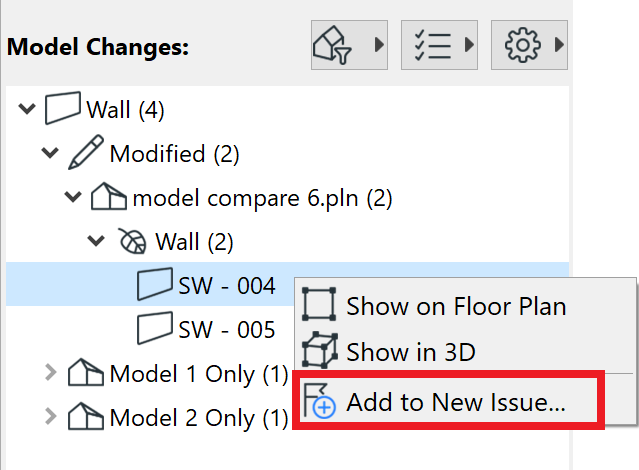
この 記事からモデル比較の詳細をご覧ください。